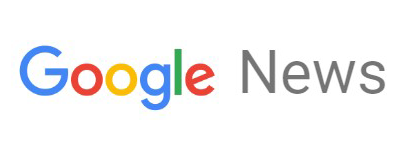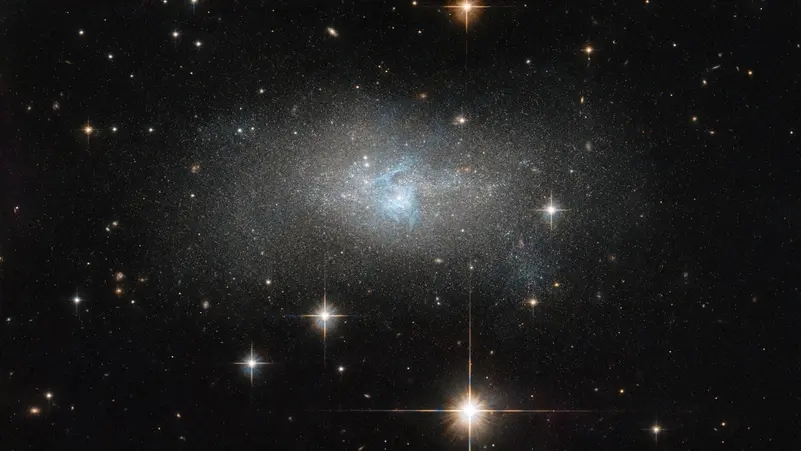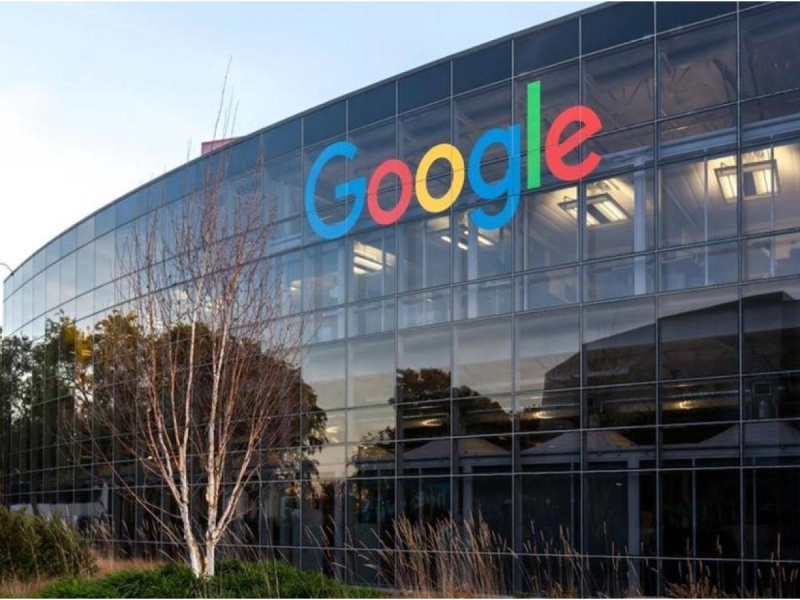كيف يمكنك تنزيل بيانات جيميل ونقلها إلى خدمات أخرى؟
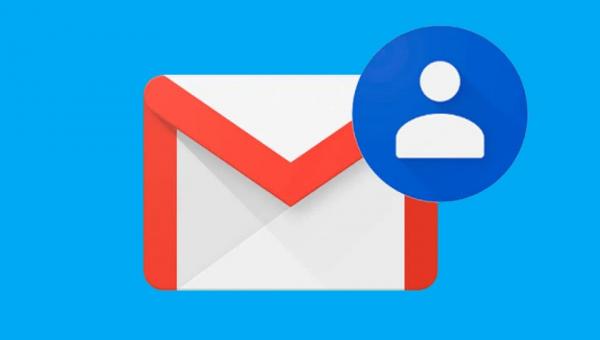
القبة نيوز- تتيح لك غوغل تصدير بياناتك وتنزيلها في أي خدمة من خدماتها، مثل:البريد الإلكتروني (جيميل) Gmail، والتقويم، وصور غوغل، ويوتيوب، وغير ذلك الكثير بسهولة، وذلك بفضل خدمة (Google Takeout).
تُعتبر (Google Takeout) إحدى خدمات غوغل غير المشهورة، التي تعمل على تجميع بيانات حساب غوغل في مكان واحد، وتتيح لك تصدير نسخة من محتوى الحساب لحفظ نسخة احتياطية مؤرشفة أو استخدامه في خدمات خارجية أخرى.
تتيح لك غوغل تنزيل بيانات جيميل في ملف بتنسيق MBOX، مما يجعلك قادرًا على الاحتفاظ بنسخة احتياطية دون اتصال بالإنترنت، أو نقل جميع رسائل البريد الإلكتروني الخاصة بك إلى خدمة بريد إلكتروني أخرى، أو لحساب جيميل جديد.
سنستعرض اليوم كيفية تنزيل بيانات جيميل باستخدام Google Takeout، وكيفية نقل هذه البيانات إلى خدمة بريد إلكتروني أخرى:
أولًا؛ كيفية تنزيل بيانات جيميل:
• انتقِل إلى صفحة إعدادات Google Takeout.
• ستظهر لك قائمة طويلة جدًا لجميع منتجات وخدمات غوغل التي تستخدمها، وهذا يشمل: أجهزة أندرويد التي تستخدمها، ومتصفح كروم، وتقويم غوغل ، يوتيوب، و غوغل درايف، وغير ذلك الكثير.
• تُحدد هذه القائمة كلها تلقائيًا، ولكن لمنع تنزيل البيانات من منتج معيّن، أزِل العلامة من المربع الذي يظهر بجانب هذا المنتج.
• إذا كنت تريد تنزيل بيانات جيميل فقط؛ اضغط على خيار (إلغاء تحديد الكل) Deall في أعلى القائمة.
• مرر لأسفل حتى تصل إلى خدمة جيميل، وحدد المربع المقابل لها.
• سترى أنه يمكنك تنزيل الملف بتنسيق MBOX، وفي الخدمات الأخرى تتيح لك غوغل الضغط على هذا التنسيق لتغييره، ولكن لا يمكنك فعل ذلك في جيميل.
• بشكل افتراضي؛ ستُضمن جميع رسائل جيميل الخاصة بك من جميع الفئات. إذا كنت تريد ضبط ذلك، فاضغط على خيار (تضمين كافة بيانات البريد) All Mail data included، وأزل علامة الاختيار الموجودة بجوار خيار تضمين كافة الرسائل في البريد.
• اختر المجلدات التي تريدها، ثم اضغط على موافق.
• مرر لأسفل القائمة حتى تصل إلى خيار (الخطوة التالية) Next Step اضغط عليه.
• هنا يمكنك اختيار كيفية الطريقة التي تفضلها لتنزيل ملف بيانات جيميل، يمكن أن يكون هذا رابط تنزيل يُرسل إلى عنوان بريد إلكتروني، أو ملف يُضاف إلى حسابك في غوغل درايف، أو Dropbox، أو OneDrive، أو Box.
• كما يمكنك تحديد نوع الملف – مضغوط zip، أو tgz -، وحجمه، وعندما تصبح جاهزًا اضغط على خيار (إنشاء تصدير) Create export.
• ستبدأ غوغل في أرشفة بياناتك وإرسالها إليك بالطريقة التي حددتها، قد تستغرق هذه العملية بعض الوقت اعتمادًا على مقدار البيانات التي تقوم بتنزيلها.
ثانيًا؛ كيفية استيراد بيانات جيميل إلى أي خدمة بريد إلكتروني:
يمكنك استيراد بيانات جيميل الخاصة بك إلى أي خدمة بريد إلكتروني تدعم تنسيق MBOX، كما يمكنك أيضًا استخدام أداة مساعدة مثل: Windows MBox Viewer التي تتيح لك الوصول إلى ملفاتك التي تدعم هذا التنسيق.
إذا كنت تستخدم جهاز ماك، فيمكنك استيراد ملف MBOX إلى تطبيق بريد آبل بسهولة، كل ما عليك فعله هو فتح البريد والضغط على خيار (ملف) ثم تحديد (استيراد) Import.
ولكن إذا كنت تستخدم تطبيق (Outlook) التابع لمايكروسوفت، فسيتعين عليك أولاً تحويل ملف MBOX إلى تنسيق آخر يدعمه التطبيق.
وإذا كنت تستخدم تطبيق (Thunderbird) فيمكنك استيراد ملف بيانات جيميل الذي قمت بتنزيله من غوغل بسهولة، حيث إنه تطبيق مفتوح المصدر، ويدعم ملفات MBOX، كما أنه يعمل على أنظمة التشغيل: ويندوز وماك ولينكس.
تُعتبر (Google Takeout) إحدى خدمات غوغل غير المشهورة، التي تعمل على تجميع بيانات حساب غوغل في مكان واحد، وتتيح لك تصدير نسخة من محتوى الحساب لحفظ نسخة احتياطية مؤرشفة أو استخدامه في خدمات خارجية أخرى.
تتيح لك غوغل تنزيل بيانات جيميل في ملف بتنسيق MBOX، مما يجعلك قادرًا على الاحتفاظ بنسخة احتياطية دون اتصال بالإنترنت، أو نقل جميع رسائل البريد الإلكتروني الخاصة بك إلى خدمة بريد إلكتروني أخرى، أو لحساب جيميل جديد.
سنستعرض اليوم كيفية تنزيل بيانات جيميل باستخدام Google Takeout، وكيفية نقل هذه البيانات إلى خدمة بريد إلكتروني أخرى:
أولًا؛ كيفية تنزيل بيانات جيميل:
• انتقِل إلى صفحة إعدادات Google Takeout.
• ستظهر لك قائمة طويلة جدًا لجميع منتجات وخدمات غوغل التي تستخدمها، وهذا يشمل: أجهزة أندرويد التي تستخدمها، ومتصفح كروم، وتقويم غوغل ، يوتيوب، و غوغل درايف، وغير ذلك الكثير.
• تُحدد هذه القائمة كلها تلقائيًا، ولكن لمنع تنزيل البيانات من منتج معيّن، أزِل العلامة من المربع الذي يظهر بجانب هذا المنتج.
• إذا كنت تريد تنزيل بيانات جيميل فقط؛ اضغط على خيار (إلغاء تحديد الكل) Deall في أعلى القائمة.
• مرر لأسفل حتى تصل إلى خدمة جيميل، وحدد المربع المقابل لها.
• سترى أنه يمكنك تنزيل الملف بتنسيق MBOX، وفي الخدمات الأخرى تتيح لك غوغل الضغط على هذا التنسيق لتغييره، ولكن لا يمكنك فعل ذلك في جيميل.
• بشكل افتراضي؛ ستُضمن جميع رسائل جيميل الخاصة بك من جميع الفئات. إذا كنت تريد ضبط ذلك، فاضغط على خيار (تضمين كافة بيانات البريد) All Mail data included، وأزل علامة الاختيار الموجودة بجوار خيار تضمين كافة الرسائل في البريد.
• اختر المجلدات التي تريدها، ثم اضغط على موافق.
• مرر لأسفل القائمة حتى تصل إلى خيار (الخطوة التالية) Next Step اضغط عليه.
• هنا يمكنك اختيار كيفية الطريقة التي تفضلها لتنزيل ملف بيانات جيميل، يمكن أن يكون هذا رابط تنزيل يُرسل إلى عنوان بريد إلكتروني، أو ملف يُضاف إلى حسابك في غوغل درايف، أو Dropbox، أو OneDrive، أو Box.
• كما يمكنك تحديد نوع الملف – مضغوط zip، أو tgz -، وحجمه، وعندما تصبح جاهزًا اضغط على خيار (إنشاء تصدير) Create export.
• ستبدأ غوغل في أرشفة بياناتك وإرسالها إليك بالطريقة التي حددتها، قد تستغرق هذه العملية بعض الوقت اعتمادًا على مقدار البيانات التي تقوم بتنزيلها.
ثانيًا؛ كيفية استيراد بيانات جيميل إلى أي خدمة بريد إلكتروني:
يمكنك استيراد بيانات جيميل الخاصة بك إلى أي خدمة بريد إلكتروني تدعم تنسيق MBOX، كما يمكنك أيضًا استخدام أداة مساعدة مثل: Windows MBox Viewer التي تتيح لك الوصول إلى ملفاتك التي تدعم هذا التنسيق.
إذا كنت تستخدم جهاز ماك، فيمكنك استيراد ملف MBOX إلى تطبيق بريد آبل بسهولة، كل ما عليك فعله هو فتح البريد والضغط على خيار (ملف) ثم تحديد (استيراد) Import.
ولكن إذا كنت تستخدم تطبيق (Outlook) التابع لمايكروسوفت، فسيتعين عليك أولاً تحويل ملف MBOX إلى تنسيق آخر يدعمه التطبيق.
وإذا كنت تستخدم تطبيق (Thunderbird) فيمكنك استيراد ملف بيانات جيميل الذي قمت بتنزيله من غوغل بسهولة، حيث إنه تطبيق مفتوح المصدر، ويدعم ملفات MBOX، كما أنه يعمل على أنظمة التشغيل: ويندوز وماك ولينكس.